「もっと自分のブログが広まったらいいな」というお悩みはありませんか?
その手助けをしてくれるサービスが「Blog Map」です!
私自身も「もう少しブログを広めたいな」と思っているときに、このサービスを見つけたので登録してみました。
この記事ではBlog Mapがどんなサービスなのか、登録はどのようにすればいいのかを紹介していきます。
・ご自身のブログを広めたい方
・Blog Mapについて知りたい方
・Blog Mapに登録しようかお悩みの方
Blog Mapについて
「Blog Map」はブロガー向けの無料サービスで、ブロガーのヒトデさん、ワロリンスさん、ひつじさんらによって作られたサービスです。
Blog Mapは一言で言うと
読みたい「個人ブログ」を探せるサービス
です。
ブロガー向けの無料サービス「Blog Map」作ったよ!作った理由や登録するメリット!より引用
Googleなどの検索で埋もれてしまっているブログが、もっと読まれてほしいという思いから生まれたサービスです。
本記事執筆中の2024年7月時点で、Blog Mapには約14000ものブログが登録されています!
Blog Mapでは何ができるの?
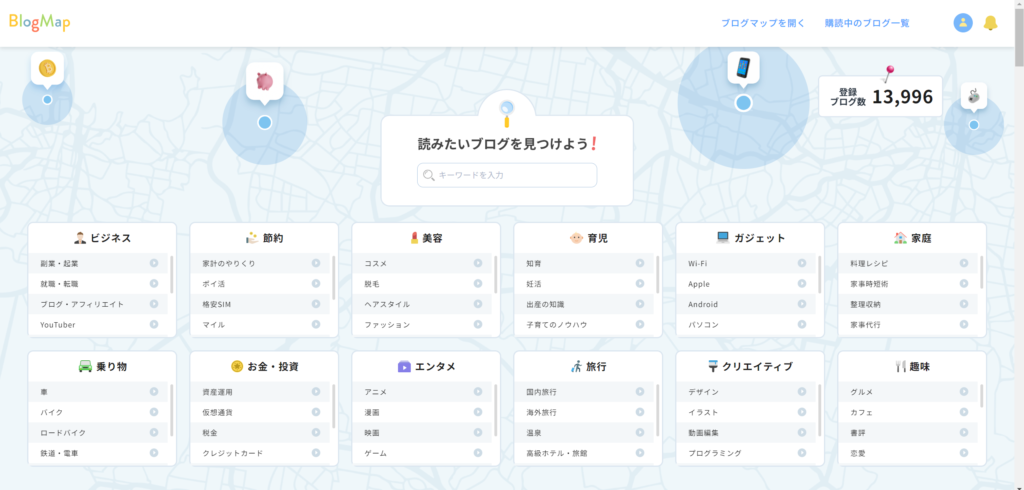
Blog Mapでは自分のブログを登録してサイト内に表示してもらったり、他のブロガーさんたちのブログを読むことが出来ます。
カテゴリーで検索してブログを探したり、新着記事から興味のあるブログを読むことができます。
より詳しく知りたい方は、製作者のヒトデさんの記事をご覧ください。
登録することでBlog Mapから読者が来てくれる
Blog Mapに登録するとGoogle検索やSNS以外からの流入が期待できます。
Google検索で上位に表示されるようになるのは大変ですよね?
記事のクオリティはもちろん、SEO対策など、書きたいように書いていると上位で検索される記事を作ることは難しいです。
Blog Mapはその悩みを解決してれるサービスのひとつです。
Blog Mapの登録方法
Blog Mapの登録はとても簡単です!
ブロガーとして登録する場合は、自分のブログとメールアドレスがあれば登録できます。
1.新規会員登録へ
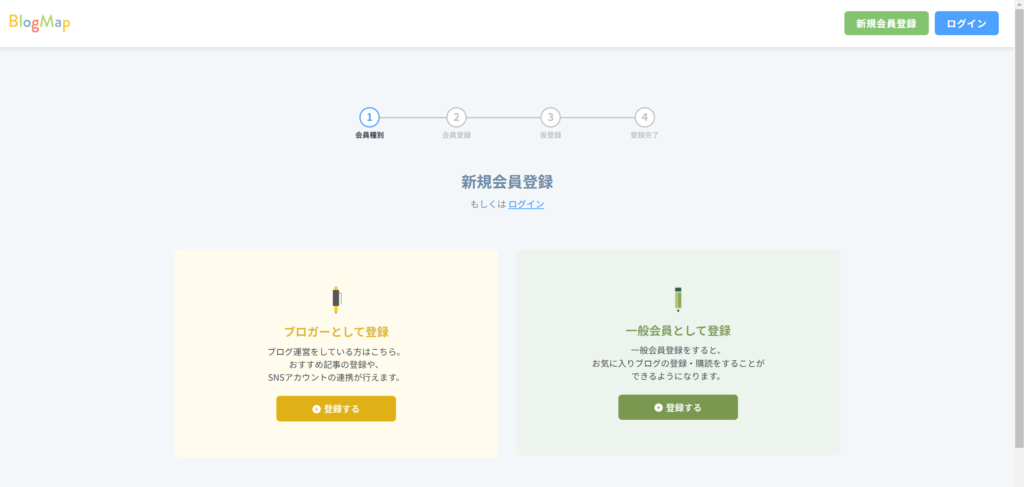
ホームページ右上の「新規会員登録」に進むと「ブロガーとして登録」と「一般会員として登録」があります。
今回は「ブロガーとして登録」する方法を紹介します。
2.会員登録
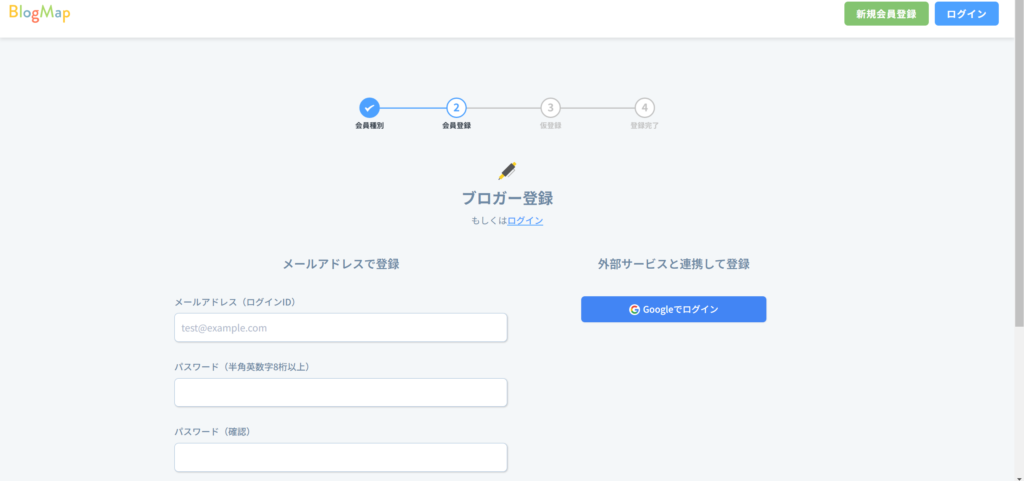
「ブロガーとして登録」を選択すると会員登録の画面に移ります。
メールアドレスとパスワードを設定して仮登録をします。
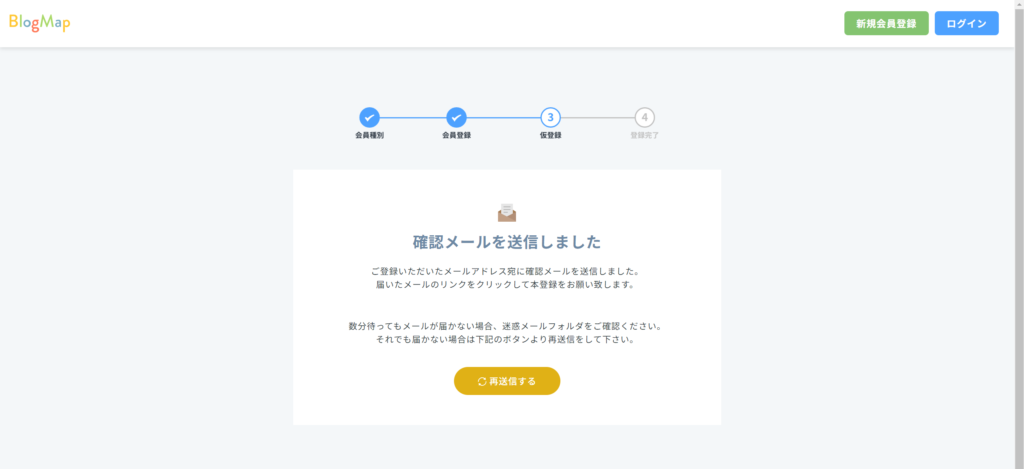
ここで登録したメールアドレスに、本登録用のURLが記載されたメールが届きます。
3.本登録をする
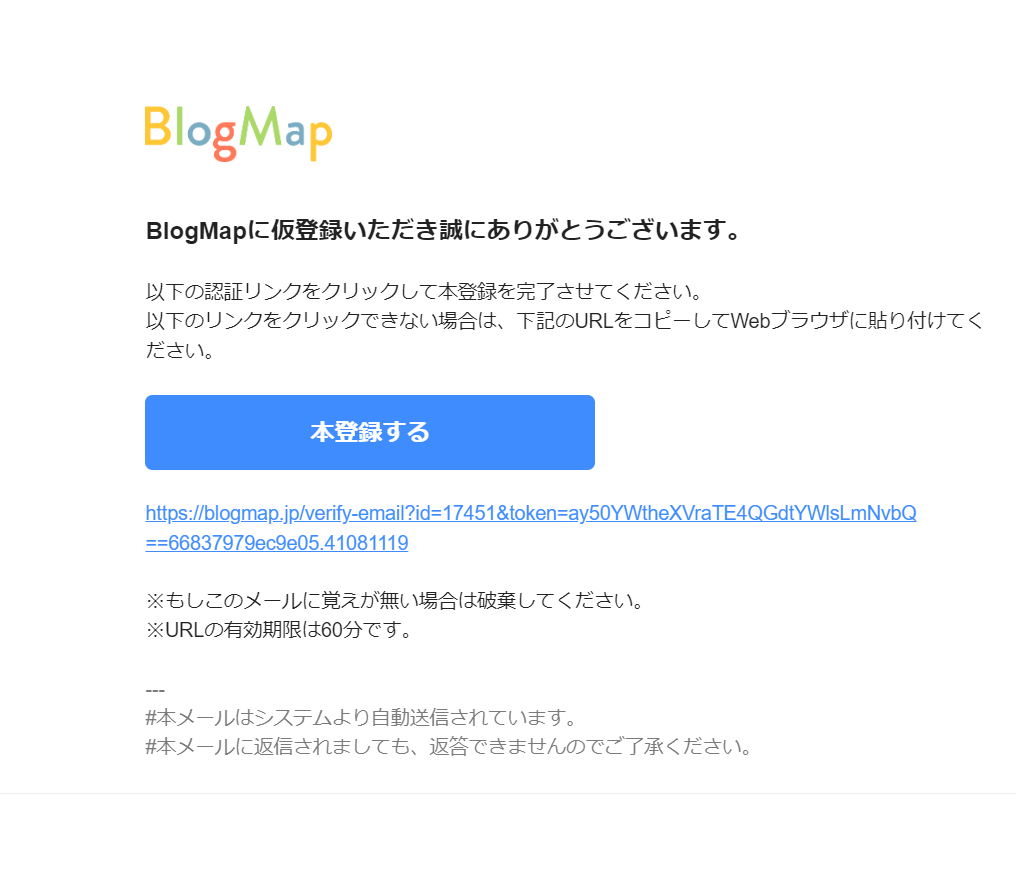
「本登録する」とクリックするか、URLをWebブラウザに張り付けてリンク先に移動すると本登録が完了になります。
4.プロフィール入力
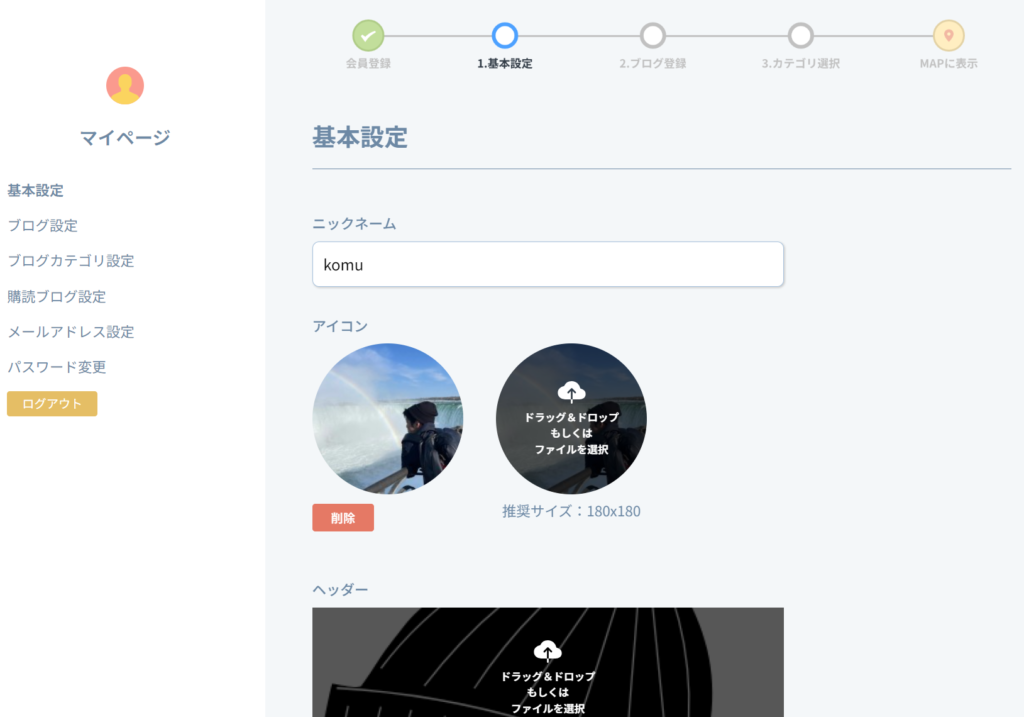
本登録が終わったら基本情報を入力していきます。
ニックネームやアイコンなどを設定します。
5.ブログ登録
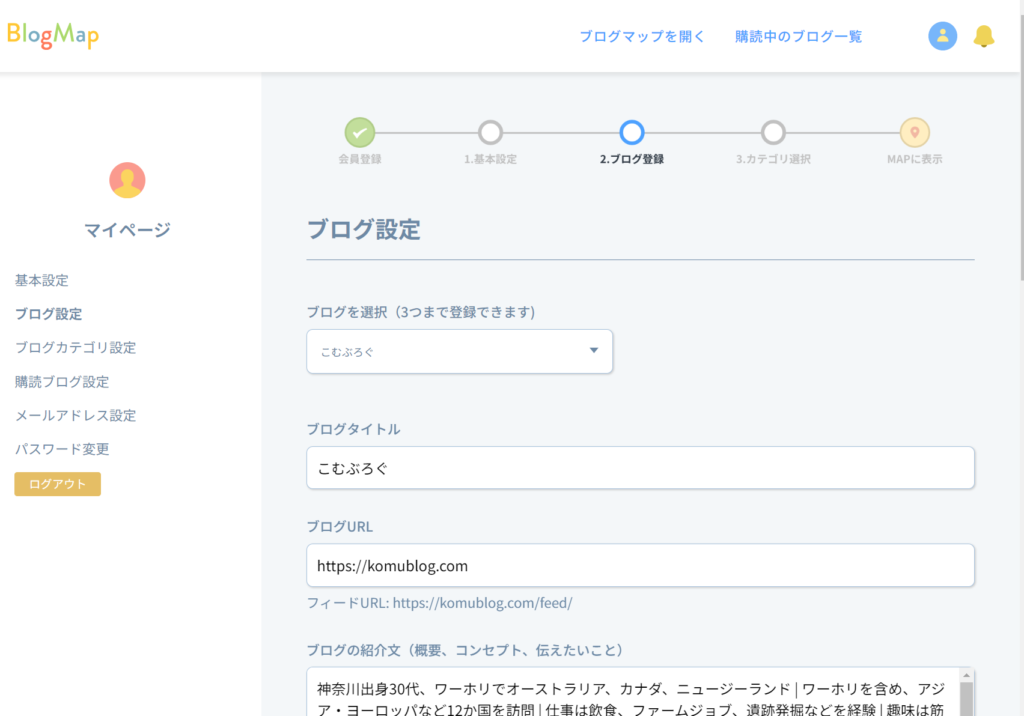
基本設定が終わったらブログ情報の登録です。
ブログ登録では、自分のブログのURLや紹介文を入力していきます。
6.カテゴリー選択
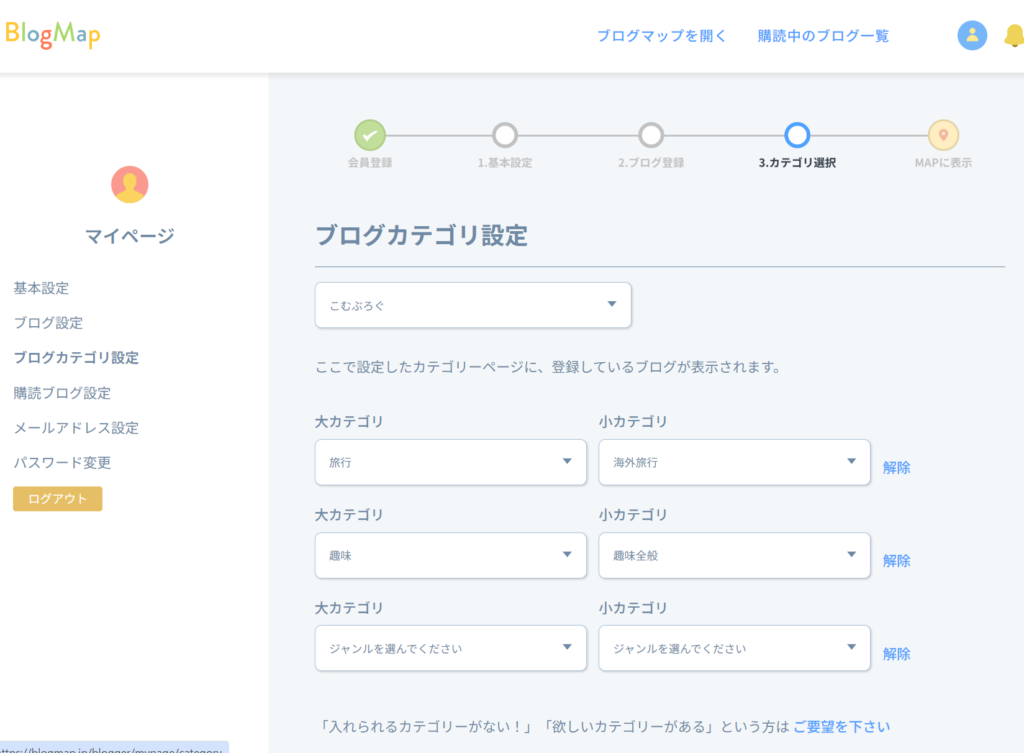
最後はカテゴリーの設定です。
自分のブログが当てはまるカテゴリーを選択します。大カテゴリーを選んだ後に小カテゴリーでさらに細かく選択できます。
設定は完了!
これで設定は完了です。お疲れ様でした!
Blog Mapのホームページに戻ってみると自分のブログが表示されていると思います。
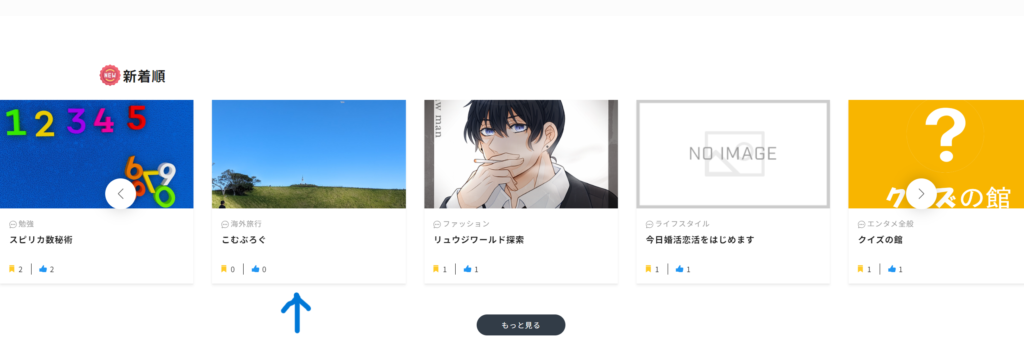
まとめ
自分のブログが読んでもらえる機会が増えるのはうれしいことですよね。
自分のブログへの入口はたくさんあって損はないと思うので、「まだ登録してないよ」、「初めてこのサービスを知った」というブロガーの方はぜひ登録してみてはいかがでしょうか?
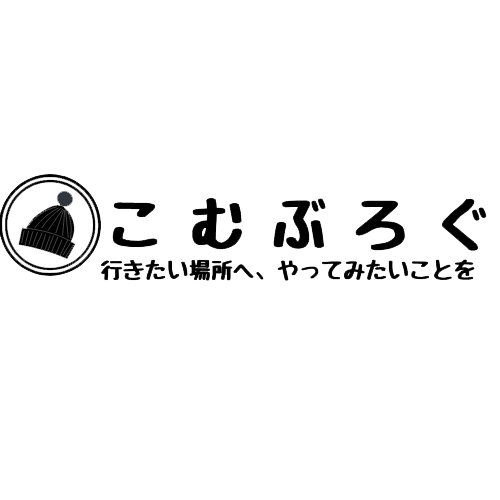
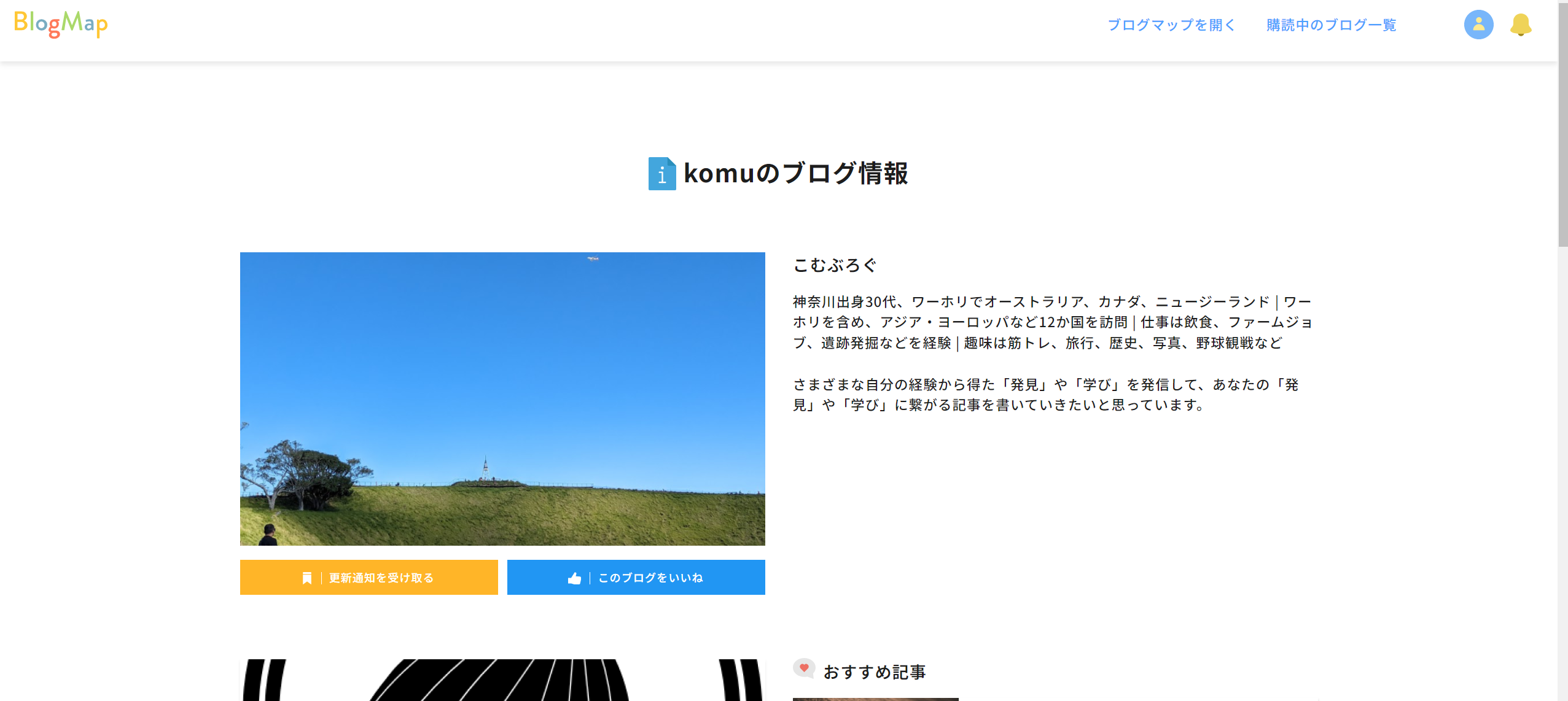
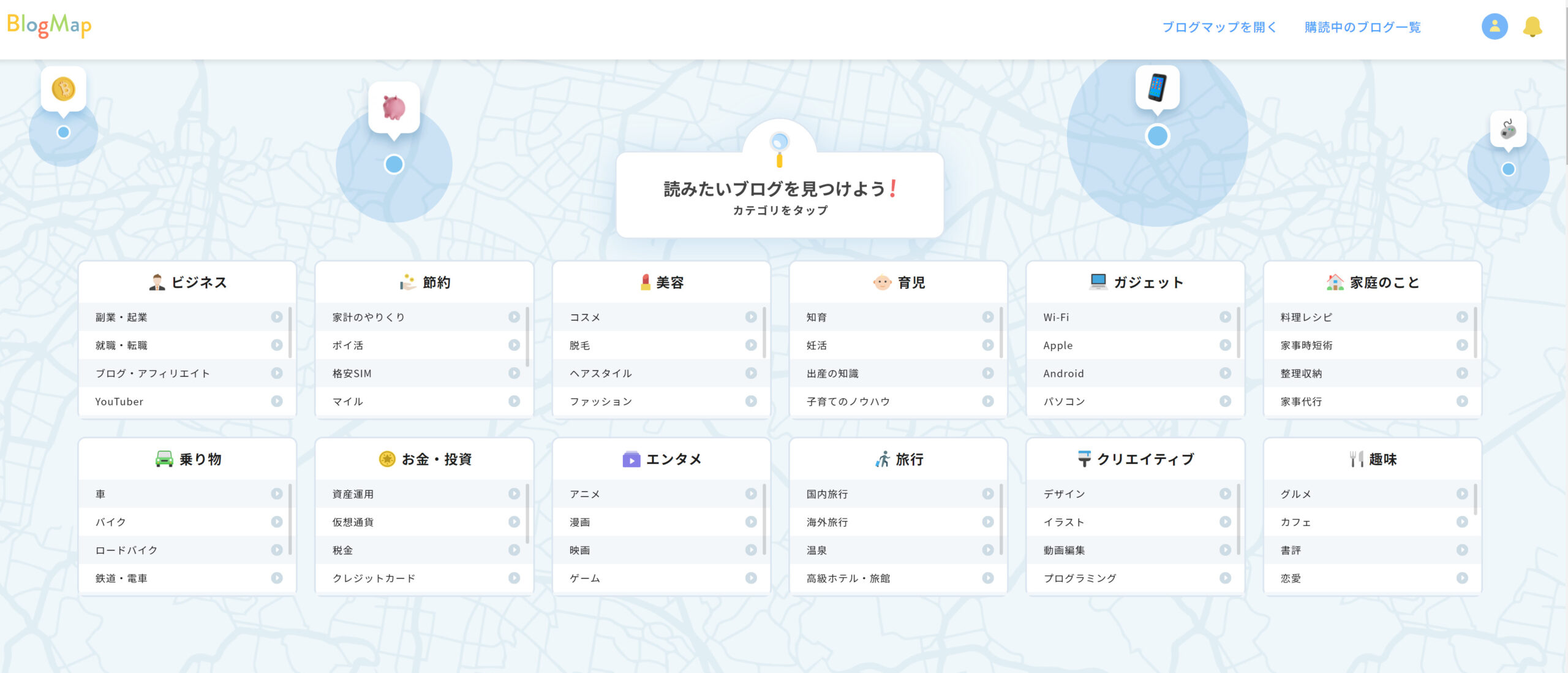



コメント
はじめまして。発掘調査のことを調べていて、こちらのブログに辿り着きました。
ブログを読んでいるときっと同世代で、ニュージーランドでのワーホリのことや
発掘の仕事など共通点が多く、思わずコメントしました・・・!
ブログマップというサービスは知りませんでした。紹介の通り早速登録してみます!!!
またちょこちょこブログ、覗きに来させてもらいます〜
さやかさん、はじめまして!
発掘調査のことを調べていたんですね。
ニュージーランドワーホリと発掘調査が共通点なのは面白いですね!
このブログに書いてあることが、少しでもさやかさんのためになればうれしいです!
最近はとある理由で更新できてませんが、いつでも覗きに来てください!